SGF6112 어플라이언스를 교체하십시오
 변경 제안
변경 제안


제품이 최적의 상태로 작동하지 않거나 고장 난 경우 교체해야 할 수 있습니다.
-
교체 중인 제품과 동일한 부품 번호를 가진 교체용 제품이 있습니다.
-
제품에 연결된 각 케이블을 식별할 수 있는 라벨이 있습니다.
-
있습니다 "제품을 물리적으로 위치했습니다".
어플라이언스를 교체하는 동안에는 StorageGRID 노드에 액세스할 수 없습니다. 제품이 충분히 작동하는 경우 이 절차를 시작할 때 제어된 종료를 수행할 수 있습니다.

|
StorageGRID 소프트웨어를 설치하기 전에 어플라이언스를 교체하는 경우 이 절차를 완료한 후 StorageGRID 어플라이언스 설치 프로그램에 즉시 액세스하지 못할 수 있습니다. 어플라이언스와 동일한 서브넷에 있는 다른 호스트에서 StorageGRID 어플라이언스 설치 프로그램에 액세스할 수 있지만 다른 서브넷에 있는 호스트에서는 액세스할 수 없습니다. 이 상태는 15분 이내에(원래 어플라이언스의 ARP 캐시 항목이 시간 초과될 때) 저절로 해결되거나 로컬 라우터 또는 게이트웨이에서 수동으로 이전 ARP 캐시 항목을 삭제하여 즉시 상태를 지울 수 있습니다. |
-
어플라이언스의 현재 구성을 표시하고 기록하십시오.
-
교체할 어플라이언스에 로그인합니다.
-
다음 명령을 입력합니다.
ssh admin@grid_node_IP -
에 나열된 암호를 입력합니다
Passwords.txt파일. -
루트로 전환하려면 다음 명령을 입력합니다.
su - -
에 나열된 암호를 입력합니다
Passwords.txt파일.루트로 로그인하면 프롬프트가 에서 변경됩니다
$를 선택합니다#.
-
-
입력:
run-host-command ipmitool lan print어플라이언스의 현재 BMC 구성을 표시합니다.
-
-
제품을 종료합니다.
-
이 StorageGRID 어플라이언스의 네트워크 인터페이스 중 DHCP를 사용하도록 구성된 경우, 어플라이언스가 예상 IP 주소를 할당하도록 DHCP 서버의 영구 DHCP 임대 할당을 업데이트하여 교체 어플라이언스의 MAC 주소를 참조해야 할 수 있습니다. 을 참조하십시오 "MAC 주소 참조를 업데이트합니다".
-
다음 방법으로 제품을 분리하고 교체하십시오.
-
케이블에 레이블을 지정한 다음 케이블과 모든 네트워크 트랜시버를 분리합니다.
성능 저하를 방지하려면 케이블을 비틀거나 접거나 끼거나 밟지 마십시오. -
캐비닛 또는 랙에서 고장난 어플라이언스를 제거합니다.
-
장애가 발생한 어플라이언스에서 교체 가능한 구성 요소(전원 공급 장치 2개, 냉각 팬 8개, NIC 3개 및 SSD 12개)의 위치를 확인합니다.
12개 드라이브는 섀시에서 다음 위치에 있습니다(베젤이 분리된 섀시 전면).
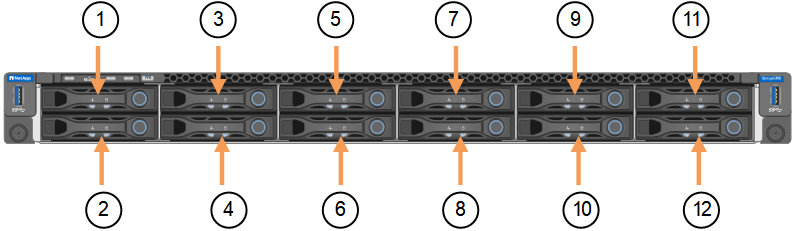
드라이브 1
HDD00
2
HDD01
3
HDD02
4
HDD03
5
HDD04
6
HDD05
7
HDD06
8
HDD07
9
HDD08
10
HDD09
11
HDD10
12
HDD11
-
교체 가능한 구성 요소를 교체 제품으로 옮깁니다.
교체 가능한 구성 요소를 재설치하기 위해 제공된 유지 관리 지침을 따릅니다.
드라이브에 데이터를 보존하려면 SSD 드라이브를 장애가 발생한 어플라이언스에 있는 동일한 드라이브 슬롯에 삽입해야 합니다. 그렇지 않으면 어플라이언스 설치 프로그램이 경고 메시지를 표시하고 어플라이언스를 그리드에 다시 연결하기 전에 드라이브를 올바른 슬롯에 넣고 어플라이언스를 재부팅해야 합니다. -
캐비닛 또는 랙에 교체용 어플라이언스를 설치합니다.
-
케이블 및 광학 트랜시버를 교체합니다.
-
제품의 전원을 켜고 그리드가 다시 연결될 때까지 기다립니다. 어플라이언스가 그리드에 다시 연결되지 않는 경우 StorageGRID 어플라이언스 설치 프로그램 홈 페이지의 지침에 따라 문제를 해결하십시오.
어플라이언스 설치 프로그램이 디스크 드라이브를 다른 슬롯으로 이동하는 등의 물리적 하드웨어 변경이 필요하다고 표시하는 경우 데이터 손실을 방지하려면 하드웨어를 변경하기 전에 어플라이언스의 전원을 끕니다.
-
-
어플라이언스를 교체한 어플라이언스에서 KMS(키 관리 서버)를 사용하여 데이터를 암호화한 경우 노드를 그리드에 가입하기 전에 추가 구성이 필요할 수 있습니다. 노드가 그리드에 자동으로 연결되지 않는 경우 이러한 구성 설정이 새 어플라이언스로 전송되었는지 확인하고 필요한 구성이 없는 설정을 수동으로 구성합니다.
-
교체한 어플라이언스에 로그인합니다.
-
다음 명령을 입력합니다.
ssh admin@grid_node_IP -
에 나열된 암호를 입력합니다
Passwords.txt파일. -
루트로 전환하려면 다음 명령을 입력합니다.
su - -
에 나열된 암호를 입력합니다
Passwords.txt파일.
-
-
교체된 어플라이언스에 대한 BMC 네트워크 연결을 복원합니다. 두 가지 옵션이 있습니다.
-
고정 IP, 넷마스크 및 게이트웨이를 사용합니다
-
DHCP를 사용하여 IP, 넷마스크 및 게이트웨이를 얻습니다
-
정적 IP, 넷마스크 및 게이트웨이를 사용하도록 BMC 구성을 복원하려면 다음 명령을 입력합니다.
run-host-command ipmitool lan set 1 ipsrc staticrun-host-command ipmitool lan set 1 ipaddr Appliance_IP
run-host-command ipmitool lan set 1 netmask Netmask_IP -
run-host-command ipmitool lan set 1 defgw ipaddr Default_gateway-
DHCP를 사용하여 IP, 넷마스크 및 게이트웨이를 가져오도록 BMC 구성을 복원하려면 다음 명령을 입력합니다.
run-host-command ipmitool lan set 1 ipsrc dhcp
-
-
BMC 네트워크 연결을 복원한 후 BMC 인터페이스에 연결하여 추가 사용자 정의 BMC 구성을 감사하고 복원합니다. 예를 들어, SNMP 트랩 대상 및 e-메일 알림에 대한 설정을 확인해야 합니다. 을 참조하십시오 "BMC 인터페이스를 구성합니다".
-
어플라이언스 노드가 그리드 관리자에 표시되고 경고가 나타나지 않는지 확인합니다.
부품을 교체한 후 키트와 함께 제공된 RMA 지침에 따라 오류가 발생한 부품을 NetApp에 반환합니다. 를 참조하십시오 "부품 반품 및 앰프, 교체" 페이지를 참조하십시오.




